萬盛學電腦網 >> 圖文處理 >> Photoshop教程 >> ps合成圖片教程 >> Photoshop設計萬聖節正在施展魔法的女巫
Photoshop設計萬聖節正在施展魔法的女巫
如何用photoshop合成萬聖節當天,一個巫婆手握水晶球的魔法場景,旁邊由南瓜和骷髅作為陪襯,先看效果圖。www.17ps8.com 一起ps吧原創

PS教程新建文檔2000x1500像素,把地面圖片拖入作為背景。

框選部分地面,ctrl+J復制選區到新層,挪到畫面底部,之後把樹林圖片導入,添加蒙版使2圖片融合過渡。

高斯模糊一下,之後ctrl+U改變顏色和降低飽和度。

新建圖層前景色黑色柔角筆刷塗抹,加暗背景。

打開巫婆圖片鋼筆摳出拖入文檔中,大小位置如下。

放大顯示,巫婆難看死了,下面通過一系列步驟給巫婆美容,包括加頭發、粉底、眼睫毛等。

首先新建圖層用頭發筆刷加幾縷頭發,用畫筆加一些高光,之後用手指工具塗抹頭發邊緣,打造發絲效果,自然就好,如何前景色黑色用睫毛筆刷加2個睫毛,美女圖層添加內陰影效果,模擬光照。

南瓜素材。http://www.17ps8.com

去背景拖入文檔中大小位置如下,ctrl+U降低飽和度,之後添加一個陰影。

下面制作南瓜的發光電眼,新建圖層,用鋼筆做出眼鼻嘴選區,填充橘黃色,之後再新建圖層,前景色淺黃色用筆刷點幾下,圖層模式疊加,類似下圖效果。
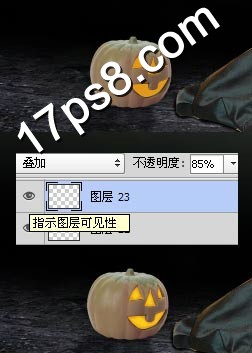
新建2個圖層,用黃色系柔角畫筆塗抹,改變圖層模式,得到下圖高光效果。

古樹和骷髅圖片。

分別去背景拖入文檔中,大小位置如下,給古書和美女添加陰影,之後加暗骷髅和古書右側,用剛才介紹的方法制作光影。

打開其它巫婆圖片,我們要利用她的帽子。

鋼筆摳出,並用筆刷加一些陰影。

打開水晶球素材。

摳出拖入文檔中,大小位置如下,添加蒙版使之部分透明。http://www.17ps8.com

新建圖層導入閃電筆刷,在下圖位置點一下,之後添加外發光樣式使光效增強。

打開光效素材。

拖入文檔中,ctrl+T適當變形,圖層模式濾色,添加蒙版去除多余部分,添加調整層改變顏色。

導入其它光效素材,重復剛才的步驟,效果如下。

新建圖層模式顏色減淡,用畫筆添加一些光照效果。

添加漸變調整層加暗圖像,蒙版用筆刷塗抹,是發光部分不受影響,比如骷髅和南瓜部分,之後添加漸變映射調整層改變顏色。

最後就是調整明暗和顏色,最終效果如下,本ps教程結束。




